Удобное удаление всех сохранённых паролей в Mozilla Firefox
Удаление всех паролей из браузера Mozilla Firefox может понадобиться в случае, если вы планируете передать компьютер другому пользователю или хотите избавиться от устаревших данных. В данном руководстве мы рассмотрим простые и безопасные способы очистки сохранённых паролей.

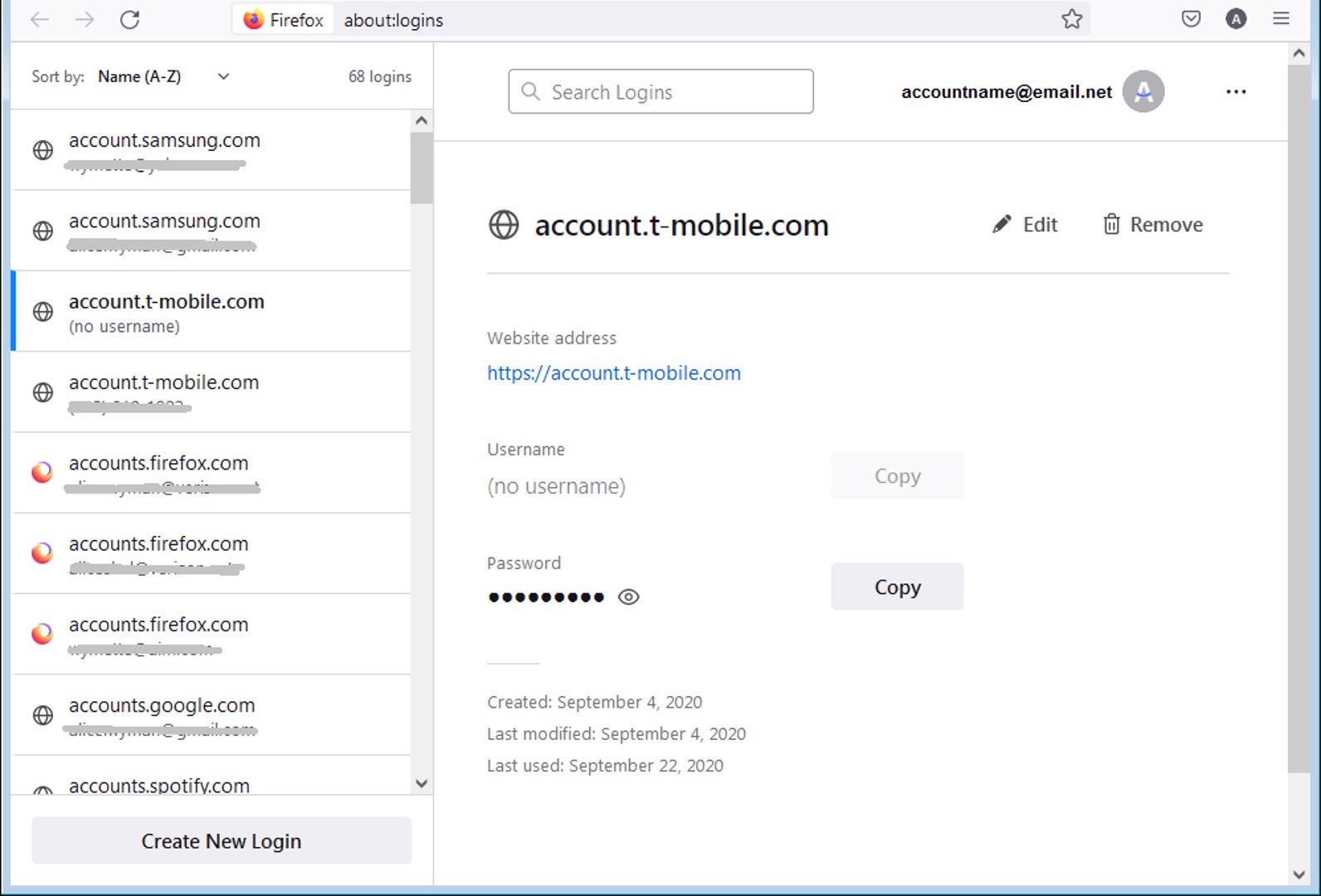
Откройте браузер Mozilla Firefox и перейдите в настройки, нажав на три горизонтальные линии в правом верхнем углу окна.

Mozilla Firefox - удаление профиля
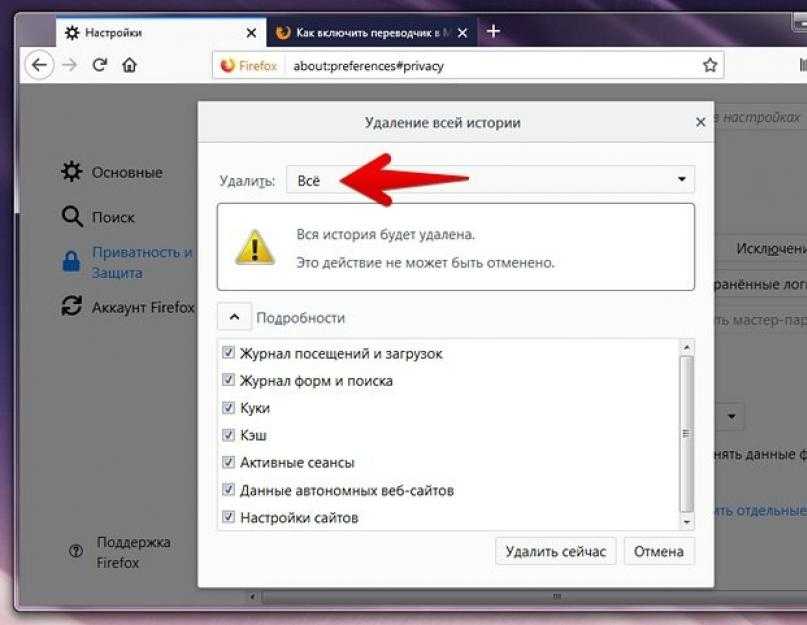
Выберите пункт «Настройки» в выпадающем меню и перейдите на вкладку «Приватность и безопасность».

Как удалить логин или пароль в браузере Mozilla Firefox
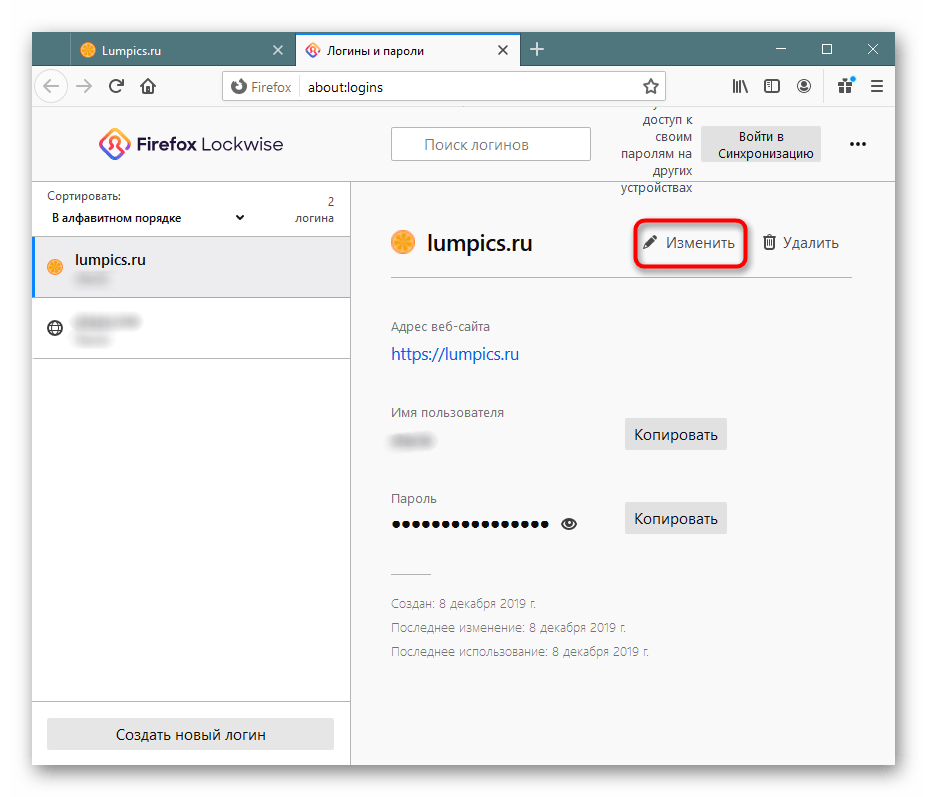
Прокрутите страницу вниз до раздела «Логины и пароли» и нажмите на кнопку «Сохранённые логины…».
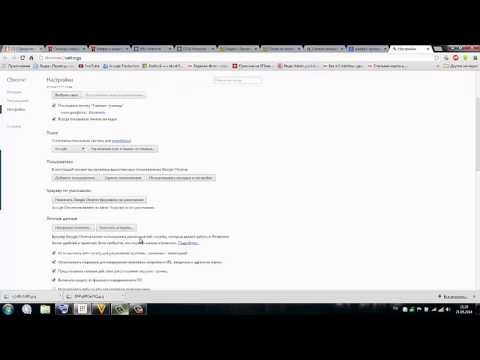
Как удалить сохранённые пароли сайтов с хром браузера

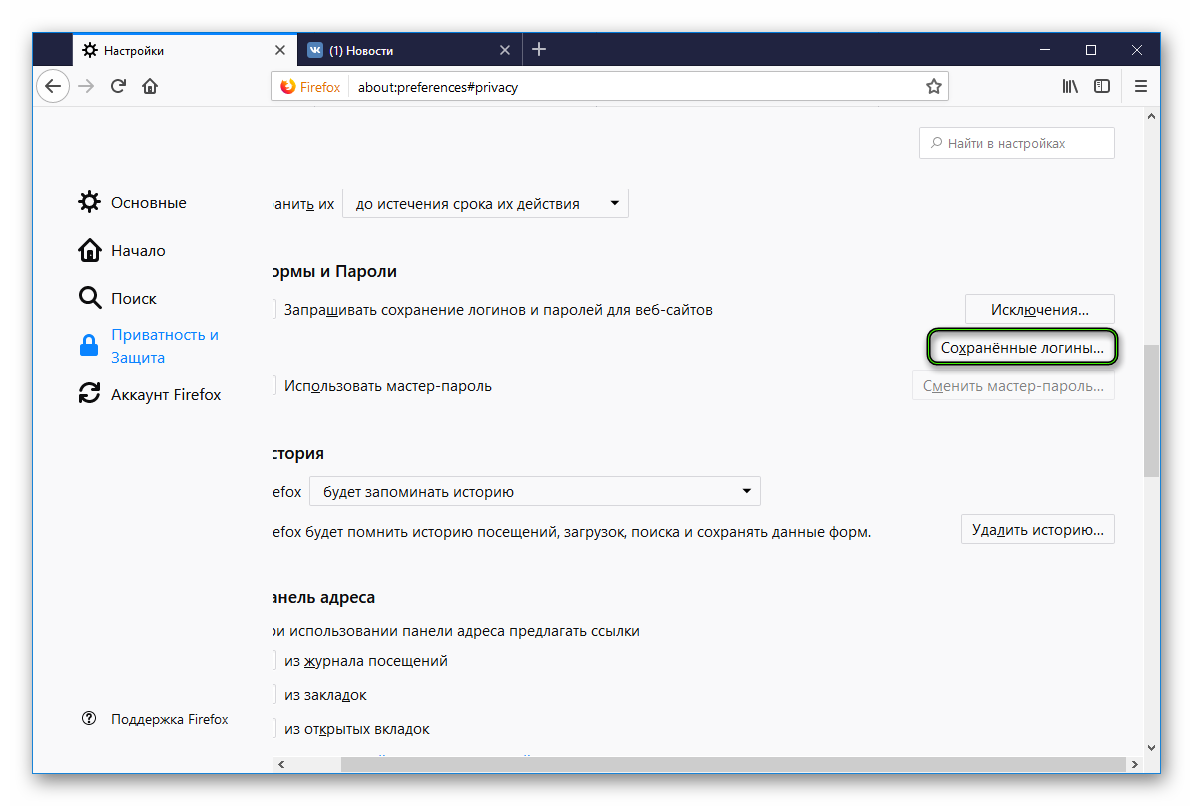
В появившемся окне нажмите на три точки в правом верхнем углу и выберите «Удалить все логины».

Видеолекторий «Как удалить сохранённые пароли в браузерах Chrome, Firefox» на канале YouTube
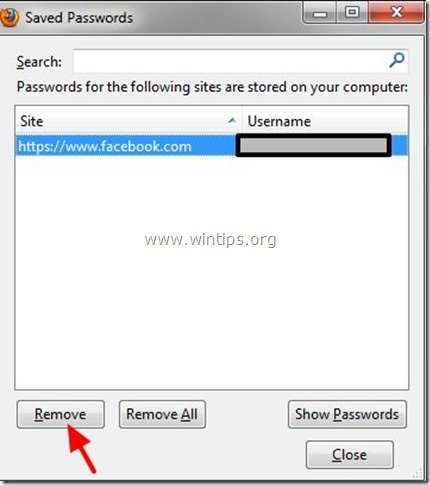
Подтвердите удаление, нажав на кнопку «Удалить», чтобы окончательно удалить все сохранённые пароли.

Как удалить все сохранённые пароли в браузере Google Chrome
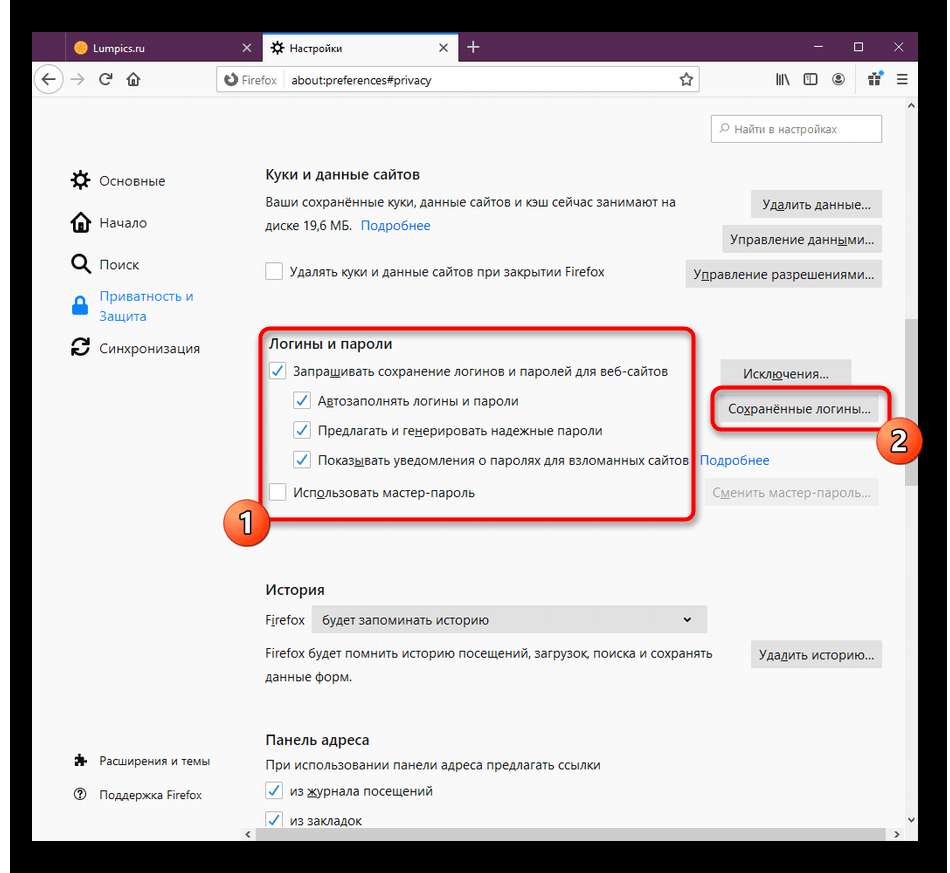
Если вы хотите сохранить копию паролей перед удалением, используйте опцию экспорта паролей перед их удалением.

Как удалить пароли в Браузере Chrome, Яндекс, Edge, Opera и Firefox

Для дополнительной безопасности можно настроить основной пароль, чтобы защитить доступ к вашим логинам и паролям.

Удалить мастер пароль из Firefox


Рассмотрите возможность использования менеджера паролей для удобного управления и сохранения паролей вне браузера.

How To Transfer Your Firefox Transfer Bookmarks and Passwords

Как удалить пароли в браузере мозилла
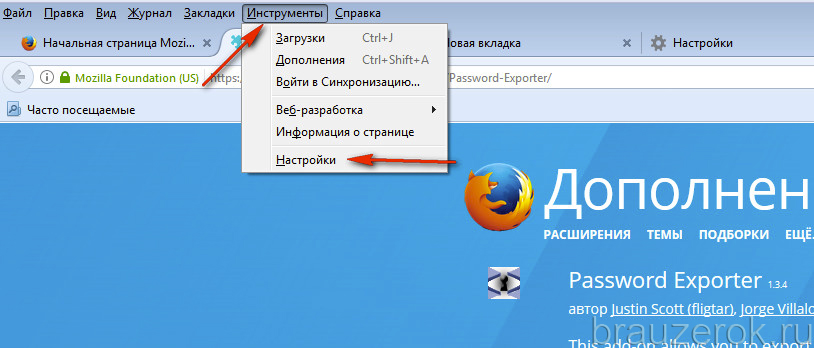
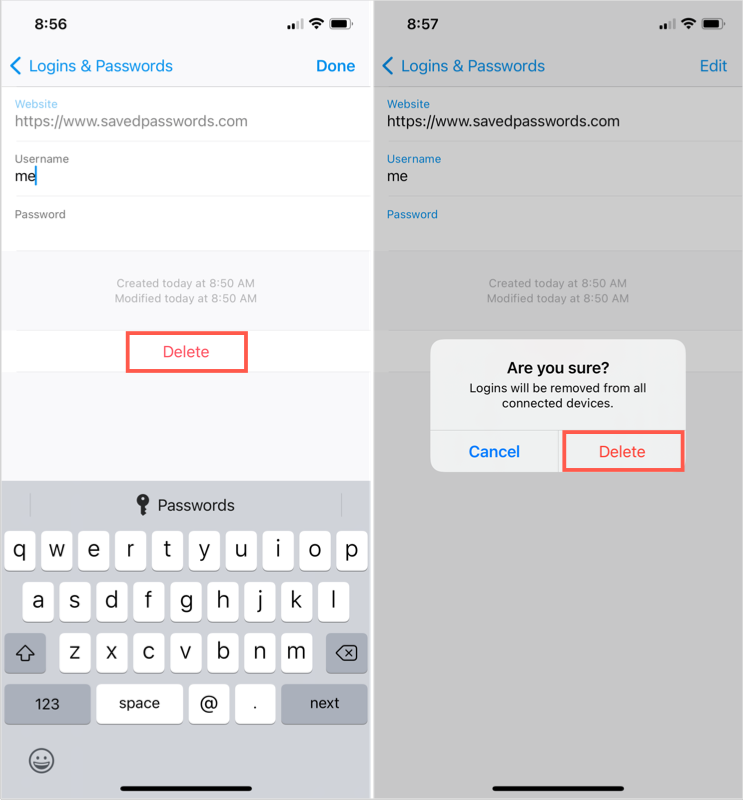
После удаления всех паролей рекомендуется выйти из всех аккаунтов и перезапустить браузер для применения изменений.

перенос данных mozilla firefox на новый пк пароли избранное история кэш #пароли #избранное #история
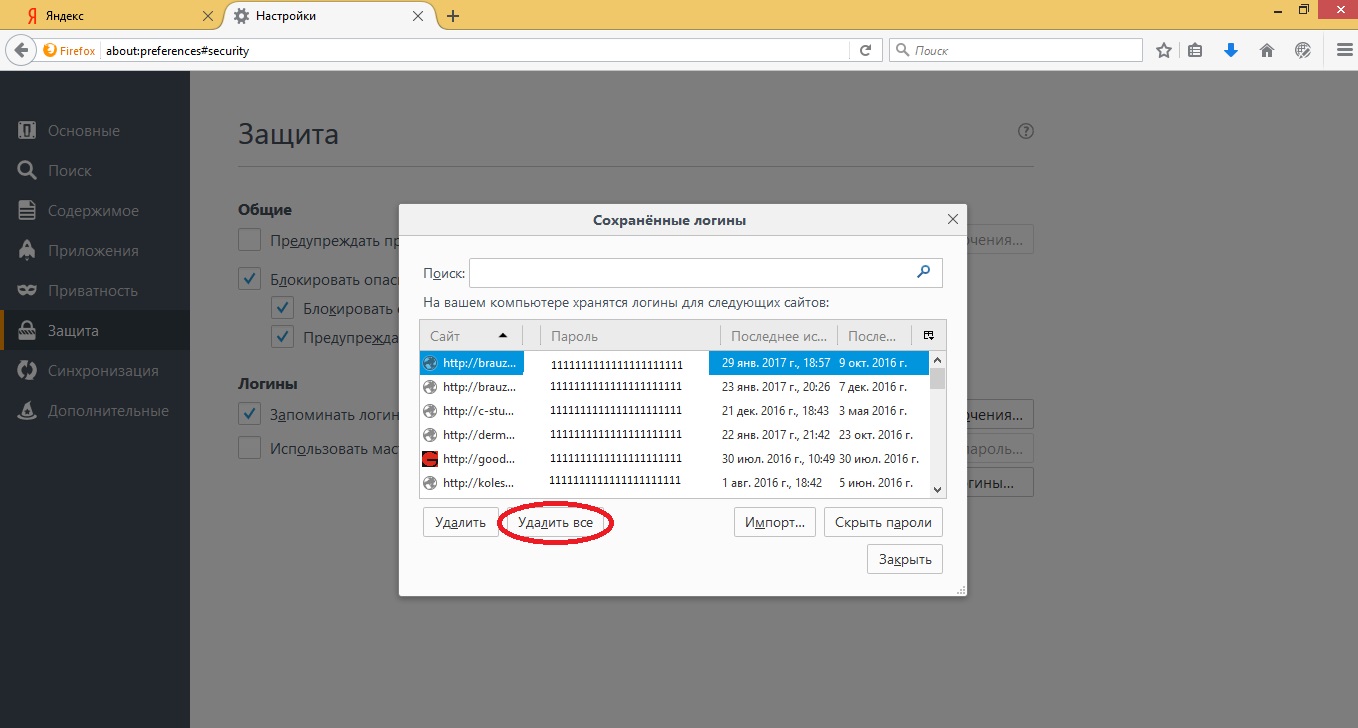
Регулярно проверяйте и обновляйте пароли для повышения безопасности ваших данных в интернете.
